На обекти на координати
SNAP - най-бързият начин за точно посочите точка на обекта, не е задължително да знае неговото местонахождение, и изграждане на спомагателни линии.
Например, Object Snap ви дава възможност да се изгради един сегмент от центъра на кръга, от средния сегмент на полилиния, от реален или очевидна пресичане на обектите.
щракне обекти могат да бъдат настроени по всяко време, когато AutoCAD очаква въвеждане на координати. В този случай, на посочения режим се прилага само към следващата избрания обект. Освен това е възможно да се инсталира на един или повече обекти, щракне като ток. По този начин, активиране на свързване обект може да се осъществи по два начина: еднократни обект щракне действащи, когато се посочва само настоящите (единични) условия; текущи щракне обект ще постоянно преди тяхното пътуване.
За да изведете контекстно меню обект щракне с десния бутон, докато натискате SHIFT.
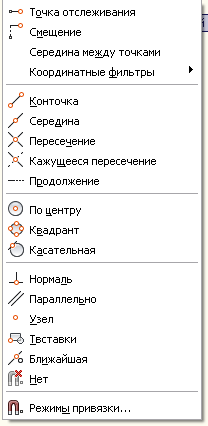
Режимите на опция предсрочните, които можете да регулирате всички автомати щом се събудя удобно.
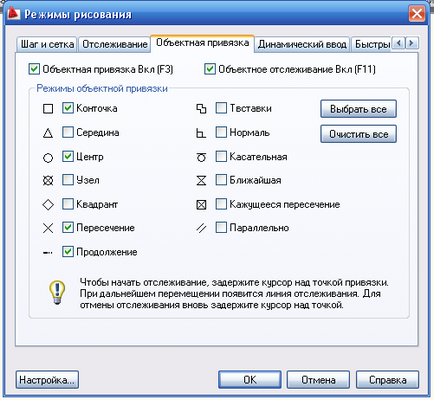
Крайна точка - се свързва с най-близките крайни точки обекти (линии, дъги и др ...).
В случай на пространствено моделиране, ако един обект има ненулева височина разрешено свързването на горните и долните си граници.
Изграждане сегменти, съставени от пунктираната линия, с молба да сочи към обект, свързан с предмета на крайна точка.
Стартирайте сегмент от извикването му от лентата с инструменти.
Отговорете на въпросите:
-сегмент
посочите точка 1
уточни tochku2
за да завършите командата, натиснете клавиша
-сегмент
уточни tochku3
намиране на точка 4
за да завършите командата, натиснете клавиша
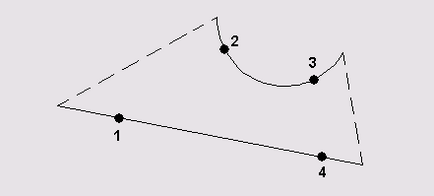
Средата - свързване към средите на обекти (линии, дъги, и т.н.).
Свързването за безкрайни редове и лъчи, произведени от първата, определящи техните точки. При моделиране на пространството, ако един сегмент или дъга има ненулева височина, може да се свърже към средите на горните и долните граници на обекта.
Construct сегмент е показано с пунктирана линия, като се посочва нейния предмет точка по отношение на средите на обекти. Стартирайте сегмент от извикването му от лентата с инструменти. Отговорете на въпросите:
_ сегмент
посочите точка 1
уточни tochku2
за да завършите командата, натиснете клавиша
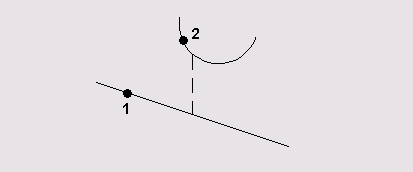
В центъра - заключва до центъра на дъга, окръжност или елипса.
При използване. Център трябва да се посочи с мишката върху дъга линия, кръг или елипса, а не в техния център.
В този режим можете да прилепва към центъра на кръга и които са част от телата и региони. Когато се прихваща към центъра, което трябва да избере най-видимата част на дъга, кръг или елипса.
Начертайте линия, прекарана с пунктирана линия, което я моли точка с обект щракне до центъра на обекта.
Стартирайте сегмент от извикването му от лентата с инструменти.
Отговорете на въпросите:
-сегмент
посочите точка 1
намиране на точка 2
посочите точка 3
затворената линия
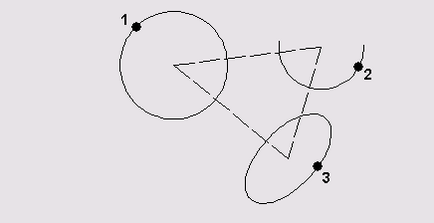
Тангента - свързване с точка на дъга, кръг, елипса или плоска шпонка принадлежност допирателна към друг обект.
С цел щракне режим може, например, да се гради върху трите точки на кръг допирателната към три други кръгове.
При избора на точка на дъгата или кръг полилинията като първата еталон се активира автоматично забавено допирателната, която може да се използва за конструиране okruzhnostey на две или три точки, при образуването на кръг допирателна към три други обекти. Ако искате да се построи отсечка допирателна на елипса или сплайн, свързващ функция ще издаде поредица от точки на елипсата или шлицови, чрез които може да се проведе тангента сегмент, но положението на тези точки са непредсказуеми.
PEG работи допирателна към дъги и кръгове, съдържащи блоковете, блок само ако оста вмъкване на претеглени коефициенти са 1 и посоката на екструдиране, успоредна на настоящите UCS обекти. За шлици и втората точка елипса трябва да лежи в същата равнина като еталон.
Построява сегменти, направени от пунктираната линия, излъчвана от точка 1 и допирателната на кръга.
Стартирайте сегмент от извикването му от лентата с инструменти. Отговорете на въпросите:
-сегмент
посочите точка 1
намиране на точка 2
за да завършите командата, натиснете клавиша
-сегмент
посочите точка 1
посочите точка 3
за да завършите командата, натиснете клавиша
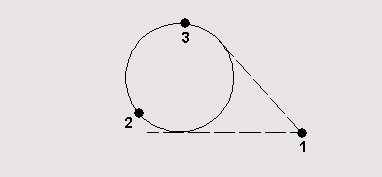
Нормално - свързване до точката на обект лежи на нормалата към друг обект или неговия въображаем разширение.
перпендикулярна режим може да се използва за обекти като линии, окръжности, елипси, дъги и шпонки.
Ако режимът на свързване се прилага перпендикулярно на първата точка на сегмента, или кръг, натрупването на сегмента или кръга перпендикулярна на избрания обект. Ако трябва да се уточни, втората точка на сегмента или кръг, AutoCAD произвежда свързват към точката на обекта, който принадлежи към нормална насочено към споменатата първа точка.
Когато е описано режим за сплайн функция се свързва с точка на шпонката, чрез която нормалната вектор, съставен от споменатата точка. Нормално вектор при всяка точка в шпонката е вектор, перпендикулярна на допирателната в дадена точка.
Ако човек се намира на сплайн каза, перпендикулярна на режима, то ще се счита за един от възможните опорните точки. В някои случаи, когато се работи с шлици позиция на контролни точки не е очевидно. Освен това, за някои шлици в този режим, автомати обект на тези точки може дори да не съществуват.
Построява сегменти, направени от пунктираната линия, излъчвана от точка 1 и перпендикулярни обекти. Стартирайте сегмент от извикването му от лентата с инструменти.
Отговорете на въпросите:
-сегмент
посочите точка 1
намиране на точка 2
за да завършите командата, натиснете клавиша
-сегмент
посочите точка 1
посочите точка 3
за да завършите командата, натиснете клавиша
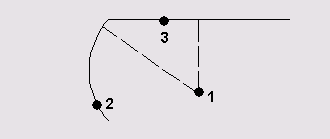
Бъдете внимателни: обект щракне само работа, когато точките на исканията за експлоатация. Когато се опитате да използвате обект щракне в отговор на питане "командата" съобщението за грешка.
Свързани статии

